Root điện thoại Android được hiểu là biện pháp can thiệp sâu vào hệ thống của máy để giành toàn quyền kiểm soát, tùy chỉnh, thay đổi với các tập tin thu mực gốc của hệ điều hành. Root cần được thực hiện nếu bạn muốn thực sự làm chủ thiết bị của mình như tùy biến tối ưu hóa các chức năng của máy, ép xung nhịp, cài các bản ROM Cook, bổ sung các tính năng hay xóa bớt các tính năng mặc định của nhà sản xuất, cài một số ứng dụng yêu cầu quyền root (như Titanium Backup, SD Maid..).
Vì root là quá trình can thiệp trực tiếp vào hệ thống của máy cho nên một sai lầm có thể biến chiếc smartphone của bạn thành… cục gạch thực sự. Vì vậy bạn cần lường trước những lợi, hại khi root máy Android và cần phải thực hiện cẩn thận quá trình này, cụ thể là sao lưu lại dữ liệu và các ứng dụng để có thể phục hồi lại khi cần (bạn có thể sao lưu bằng ứng dụng Clean Master).
Hướng dẫn root máy Android
Bài này sẽ nói đến một công cụ rất mới có tên Kingo Android Root, gọi tắt là Kingo. Đây là công cụ chạy trên nền Windows, có khả năng root được cho rất nhiều loại thiết bị khác nhau và thao tác thì khá đơn giản.
Để tải về thì bạn hãy ghé thăm trang chủ của phần mềm này.
Bạn cũng nên lưu ý rằng dù Kingo hỗ trợ root điện thoại rất nhiều hãng khác nhau nhưng cũng không thể hỗ trợ tất cả. Thứ hai trước khi root, bạn phải cài sẵn driver trên máy tính để nhận kết nối từ điện thoại (mỗi mẫu điện thoại có thể có một driver riêng).
Bước 1: Tải về máy tính và cài đặt, sau đó chạy Kingo Android Root.
Bước 2: Trên thiết bị di động chạy Android của bạn, vào Settings => About rồi bấm vào mục Build number 7 lần để mở khóa lựa chọn Developer options.
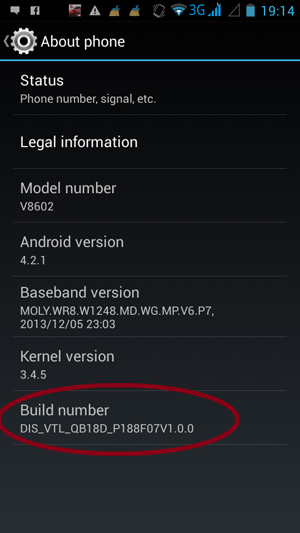 |
Bước 3: Vẫn trên thiết bị di động, vào Settings => Developer options, tích chọn phần USB debugging (trước đó chuyển sang chế độ ON ngay trên đầu nếu cần).
Bước 4: Vẫn trên thiết bị di động, vào Settings => Sercurity, tích chọn Unknow sources và bỏ chọn Verify apps.
Bước 5: Cắm thiết bị vào máy tính, Kingo sẽ tự động nhận và ở góc dưới ghi Connected.
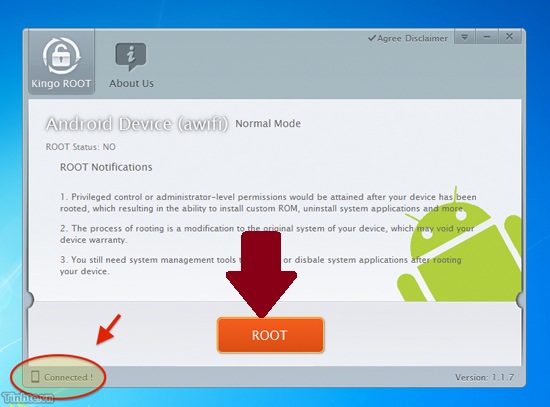 |
Bước 6: Nhấn vào Root (mũi tên trong hình trên) để bắt đầu root máy, sau khi nhấn thì bạn không cần làm gì nữa. Quá trình root thực ra cũng khá nhanh.
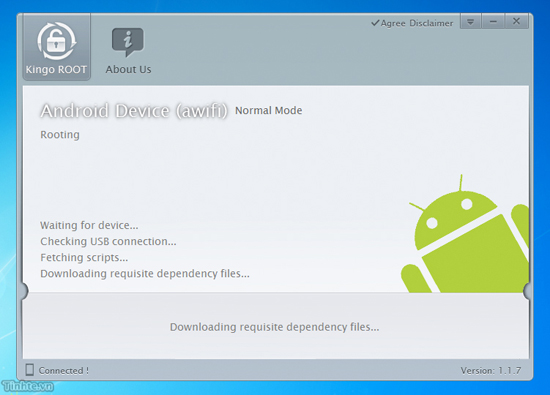 |
Bước 7: Sau khi root xong, nhấn Finish, thiết bị sẽ tự động được khởi động lại. Trong trường hợp không thành công thì hãy thử lại lần nữa.
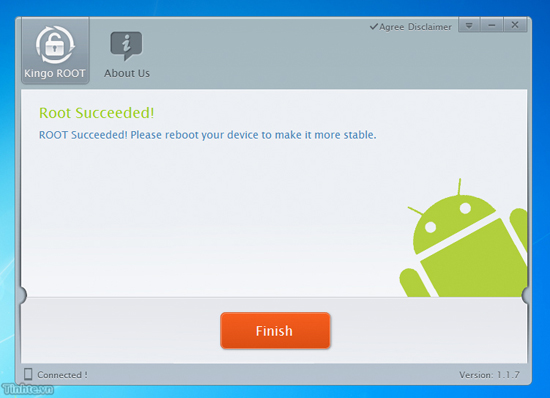 |
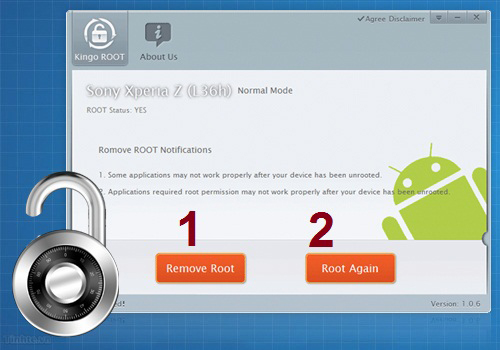 |
Hướng dẫn root Android không cần máy tính
Nếu cảm thấy việc cần đến máy tính để root máy Android là quá phức tạp, bạn có thể dùng Framaroot. Framaroot là một ứng dụng dùng để root Android có thể chạy trực tiếp trên các thiết bị Android.
Bước 1: Tìm tải về file “.apk” của Framaroot và cài đặt nó trên máy Android của bạn.
Bước 2: Chạy Framaroot. Ở mục Aragorn sẽ khác nhau ở tùy máy, có thể sẽ hiện một cái tên khác như Boromir, Legolas, Sam, Frodo... có máy sẽ hiện tới 2-3 cái để bạn chọn.
Mục ở trên sẽ có các tùy chọn là Install Superuser, Install SuperSU và Unroot (Superuser và SuperSU là 2 ứng dụng quản lý quyền điều hành máy sau khi root). Vì mục đích của chúng ta là root máy nên ta sẽ chọn Install Superuser hoặc Install SuperSU (nên chọn Install SuperSU).
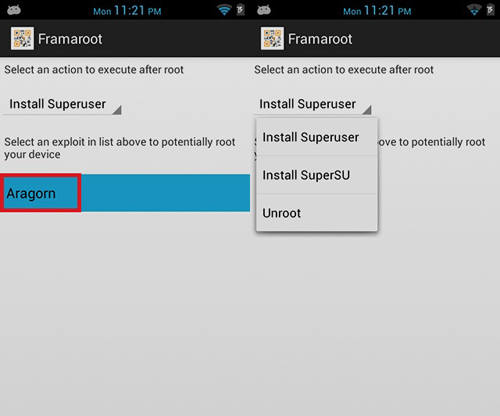 |
Bước 3: Nhấn vào nút Aragorn (hay Boromir, Sam,... tùy máy). Nếu không được thì bạn hãy chọn cái khác, còn nếu máy bạn chỉ hiện một trong những cái tên trên mà vẫn không được, điều đó có nghĩa Framaroot không hỗ trợ thiết bị của bạn.
Bước 4: Khi nhận được thông báo là đã root thành công, hãy khởi động lại máy và bạn sẽ thấy biểu tượng của ứng dụng Superuser hoặc SuperSU đã được cài.
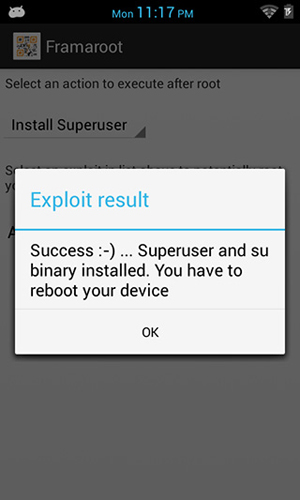 |
Bước 5: Để kiểm tra chắc chắn là máy bạn đã root hay chưa, hãy tải ứng dụng Root Checker từ Google Play. Sau khi cài đặt bạn hãy mở ứng dụng lên và chọn Verify Root, nếu thấy thông báo hiển thị Congratulations! This device has root access, máy đã root thành công.
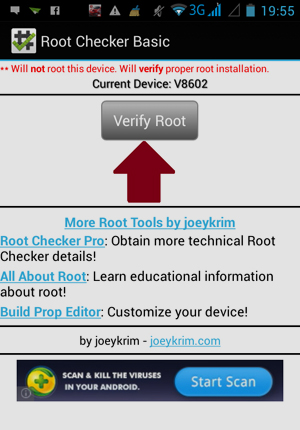 |


